PDFからJPGに変換(PDF2JPG)する方法
PDFファイルからJPGに変換する手順を解説しています。
ここでは、Windowsで変換する手順をわかりやすく説明しています。
Ghostscript for Windowのインストール
Ghostscriptとは、PDFやPostscript処理を行うフリーウェアです。
Ghostscript(ゴーストスクリプトと読みます)は、多くの機能があり、ここではとても解説し切れませんが、
ここではその機能の一部である、PDFファイルを直接JPGやPNG、BMP画像に変換する方法を解説します。
GhostscriptはUNIXはもちろん、WindowsやMACなど、多くの機種、環境に移植されています。
インストール手順
- ここからgs871w32full-gpl.zipをダウンロードしてきます。
AFPL Ghostscript の Windows 用バイナリです。
表示ドライバが拡張してあり、シャープで上質な出力が得られます。 - zipを解凍したらsetupgsをクリックします。

- 日本語Truetypeフォントを使用する設定にします。

PDF2JPG(PDFからJPGに変換)
Ghoscriptをインストールしたら、実際にPDFからJPGに変換してみましょう。
Ghoscriptはコマンドラインで動くツールです。
スタート-全てのプログラム-アクセサリ-コマンドプロンプトとすれば、
黒い窓が開き、Ghostscriptのコマンドとパラメータを打ち込めば、
PDFからJPGに変換できるのですが、
面倒くさいのでバッチファイルを作成します。
バッチファイルとは、一連の処理を記述したスクリプトファイルです。
変換手順
- ここをクリックしてファイルに保存します。
中身はバッチファイルで、内容は以下の様になっています。@C:\gs\gs8.54\bin\gswin32c.exe -dSAFER -dBATCH -dNOPAUSE -sDEVICE=jpeg -r300 -sOutputFile=%1%%03dTo.jpg %1 - 変換したいPDFファイルをpdf2jpg.batにドラッグ&ドロップします。

PDF2PNG(応用:PDFからPNGに変換)
PDFからPNGに変換してみましょう。基本的な手順は、PDF2JPGと同じです。
Ghoscriptをインストールする必要があります。
PDF2JPG.BATをコピーして、中身を以下のように書き換えて、PDF2PNG.BAT等にします。
@C:\gs\gs8.54\bin\gswin32c.exe -dSAFER -dBATCH -dNOPAUSE
-sDEVICE=pngalpha -r300 -sOutputFile=%1%%03dTo.jpg %1
-sDEVICEの後にオプションで、BMP等いろいろな形式で出力することができます。
出力デバイスは、http://www.cs.wisc.edu/~ghost/doc/cvs/Devices.htm で調べることができます。*1
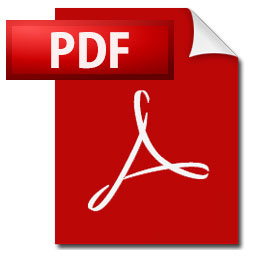


コメント